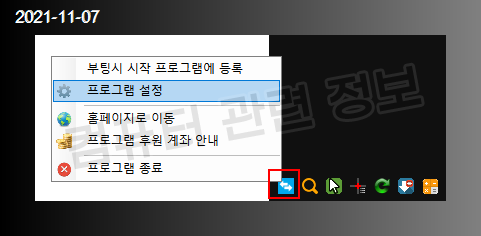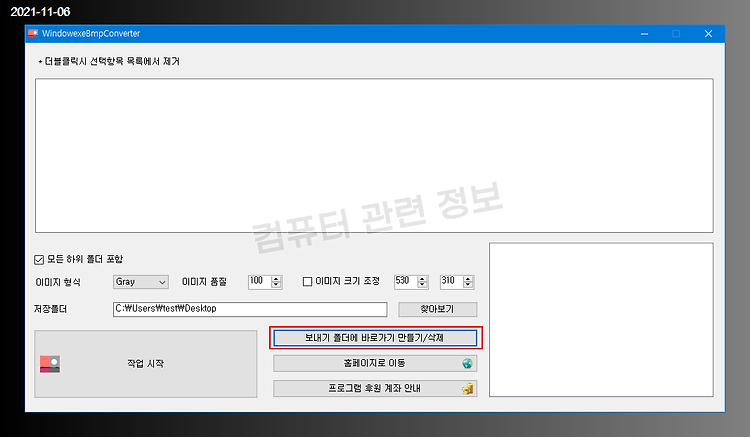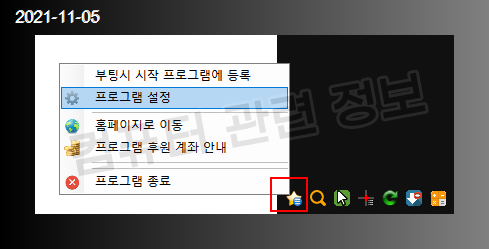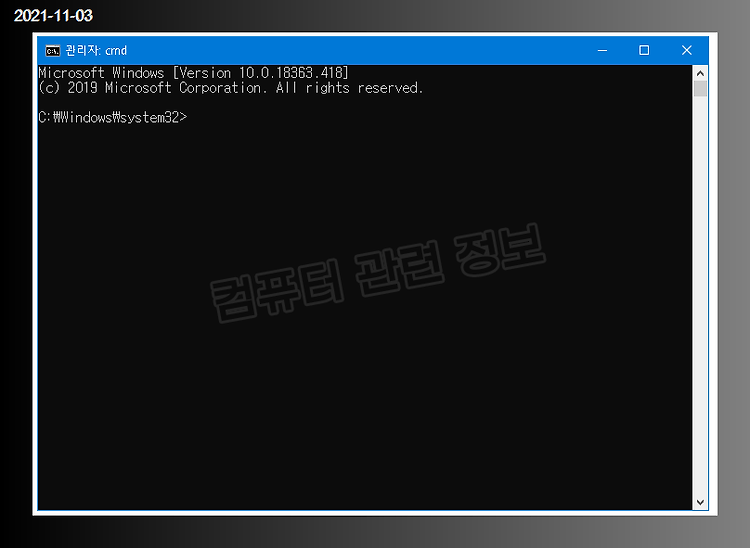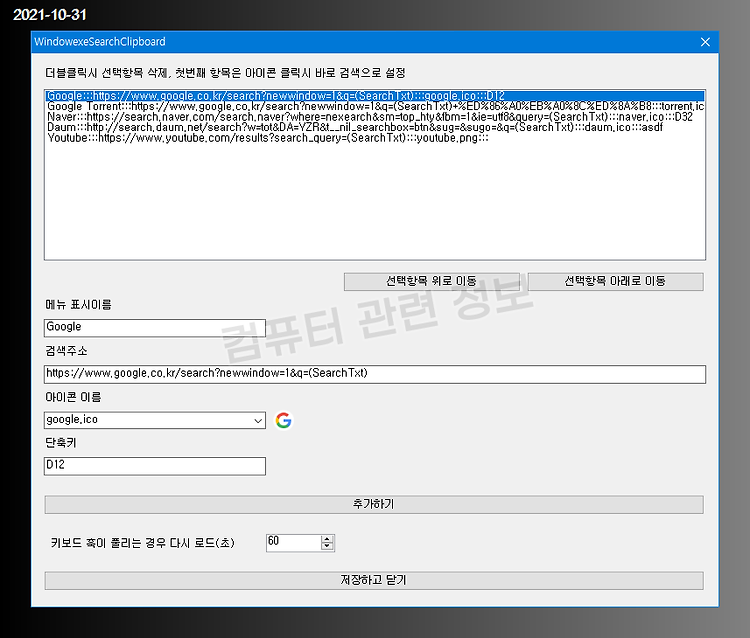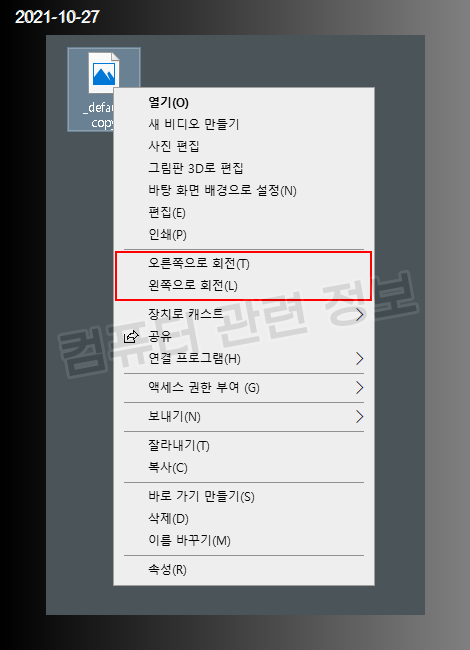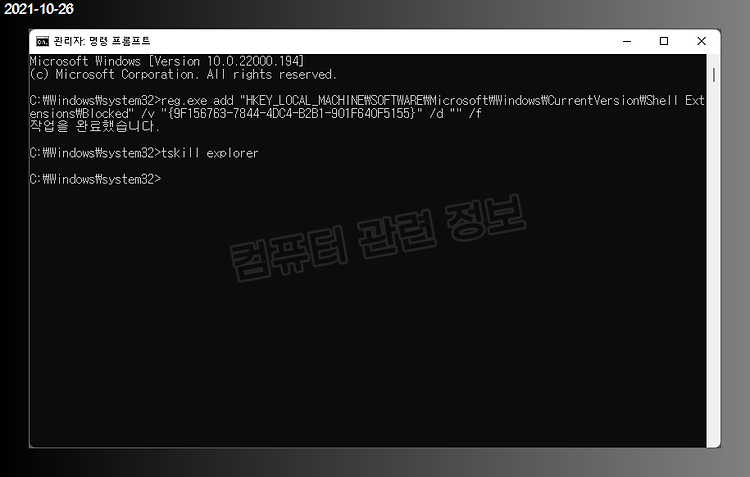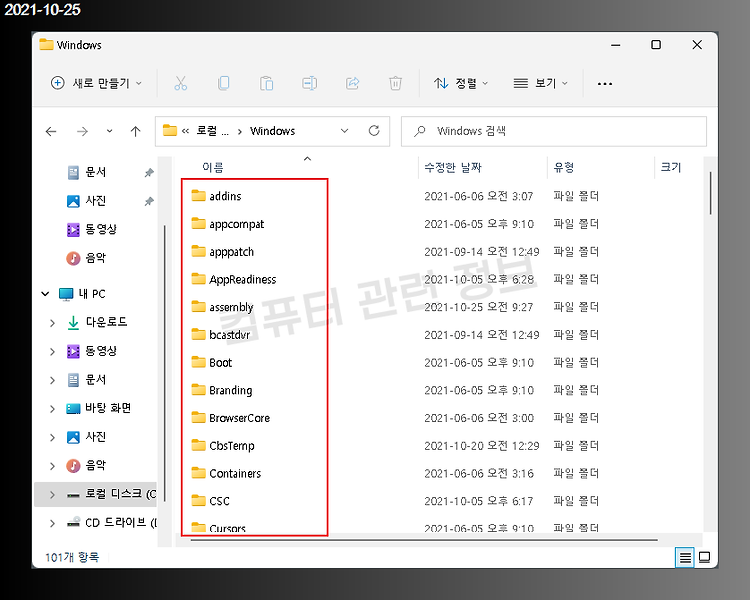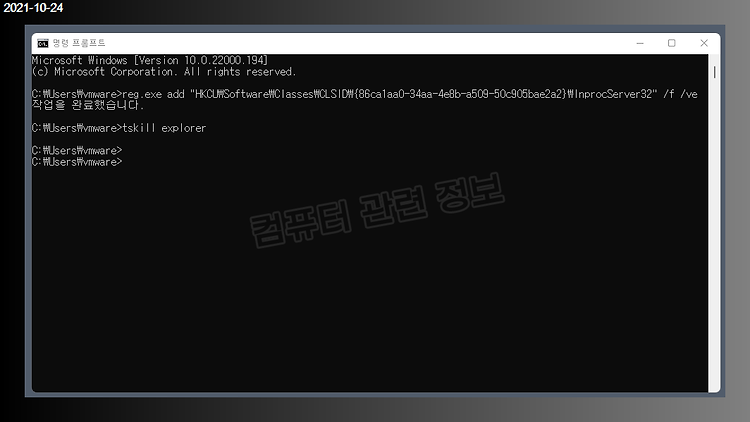현재 활성화된 프로그램과 같은 프로그램 그룹을 순차적으로 창을 전환하는 자작 프로그램입니다. 예를 들어서 작업표시줄에서 엑셀1 엑셀2 메모장1 엑셀3 메모장2 이렇게 실행중일 때 엑셀이 활성화된 상태에서 지정한 단축키를 누르면 엑셀 프로그램만 순차적으로 창을 활성화 합니다. 엑셀1 -> 엑셀2 -> 엑셀3 -> 엑셀1 ... 메모장이 활성화되어 있는 경우에도 메모장1 메모장2 이렇게 계속 창이 전환됩니다. 메모장1 -> 메모장2 -> 메모장1 ... 창의 순서가 달라도 현재 활성화된 프로그램을 기준으로 합니다. 그리고 지정한 두개의 프로그램을 번갈아가며 창을 전환하는 것도 가능합니다. 엑셀 프로세스//메모장 프로세스 이런식으로 프로그램을 추가하고, 엑셀이 활성화 된 상태에서 단축키를 누르면 메모장으로 바..